7 consejos y trucos útiles para usuarios de Internet Explorer 9
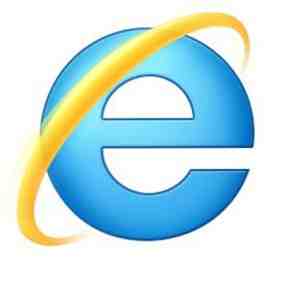
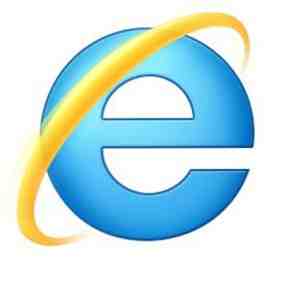 Los sitios web de tecnología escriben mucho sobre Google Chrome y Mozilla Firefox, por lo que es fácil sentirse un poco excluido si usa Internet Explorer. Internet Explorer 9 es fácilmente la mejor versión de Internet Explorer jamás lanzada, e incluye algunas características geniales. Si eres un usuario de Internet Explorer, aquí hay una colección de sugerencias de navegador solo para ti.
Los sitios web de tecnología escriben mucho sobre Google Chrome y Mozilla Firefox, por lo que es fácil sentirse un poco excluido si usa Internet Explorer. Internet Explorer 9 es fácilmente la mejor versión de Internet Explorer jamás lanzada, e incluye algunas características geniales. Si eres un usuario de Internet Explorer, aquí hay una colección de sugerencias de navegador solo para ti.
Algunas de las características de IE son las mejores de su clase. Por ejemplo, los sitios anclados de IE se integran bien con la barra de tareas de Windows 7, y los sitios anclados ofrecen más funciones que los accesos directos de las aplicaciones en Chrome. Cómo usar Gmail como un cliente de correo electrónico de escritorio en 7 pasos simples Cómo usar Gmail como un cliente de correo electrónico de escritorio en 7 pasos simples ¿Desecharía su cliente de correo electrónico de escritorio predeterminado, si Gmail tuviera más características de escritorio? Permítanos mostrarle cómo puede configurar Gmail para que se comporte más como un cliente de correo electrónico de escritorio. Lee mas . Los aceleradores web también son una forma útil de ver información de la página actual, y son específicos de IE.
Fijar sitios web en tu barra de tareas
Los sitios web anclados funcionan junto con la barra de tareas de Windows 7 Los 4 trucos ingeniosos que puedes hacer con la barra de tareas de Windows 7 Los 4 trucos ingeniosos que puedes hacer con la barra de tareas de Windows 7 La barra de tareas de Windows 7 es bastante elegante, pero también tiene una gran cantidad de términos de funcionalidad. Claro, cualquiera puede activar una aplicación haciendo clic en su icono. Pero ¿sabes qué pasa cuando ... Leer más. Para anclar un sitio web, arrastre y suelte su icono desde la barra de direcciones de Internet Explorer a la barra de tareas de Windows. Puede hacer clic en el icono de la barra de tareas para cargar instantáneamente el sitio web en su propia ventana.
Algunos sitios web contienen soporte especial para la función de fijación. Por ejemplo, si usa Hotmail, ¿es hora de dejar que Hotmail vuelva a nuestros corazones? [Opinión] ¿Es hora de dejar que Hotmail vuelva a nuestros corazones? [Opinión] Hotmail ha tenido una mala reputación seria a lo largo de los años, y ahora es rechazado casi universalmente por profesionales de la tecnología y bloggers. La principal queja siempre ha sido que el servicio está lleno de spam, pero es ... Leer más, verá un recuento de mensajes no leídos en su bandeja de entrada de Hotmail, justo en su barra de tareas. También puede hacer clic con el botón derecho en el icono de la barra de tareas para ver una lista de saltos. 3 Consejos y trucos avanzados para usar el Explorador de Windows. 3 Consejos y trucos avanzados para usar el Explorador de Windows. El Explorador de Windows es el administrador de archivos predeterminado de Windows. La semana pasada, le presenté 3 formas sencillas de mejorar el Explorador de Windows 7 ajustando las funciones y usándolas en todo su potencial. En este artículo,… Leer más de opciones especiales.

Adición de complementos para la velocidad
Muchas aplicaciones instalan complementos de Internet Explorer. Si tiene bastantes complementos, Internet Explorer tardará más en iniciarse. Internet Explorer identifica los complementos que retrasan su navegador y le dice cuánto demoran el inicio de IE, por lo que puede desactivar fácilmente a los peores infractores.
Para abrir el Administrar complementos En el cuadro de diálogo, haga clic en el icono de herramientas con forma de engranaje en la barra de herramientas de IE y seleccione Administrar complementos.

Habilitar aceleradores
Internet Explorer incluye aceleradores web para enviar correos electrónicos con Hotmail, mapear direcciones con Bing 5 Cosas geniales que puedes hacer con Bing Maps Vista aérea 5 Cosas geniales que puedes hacer con Bing Maps Vista aérea Leer más y traducir idiomas con Bing Translate. Estos aceleradores pueden estar deshabilitados, dependiendo de lo que seleccionó cuando instaló IE. Puedes habilitarlos desde el Aceleradores panel en el Administrar complementos ventana.

Para utilizar un acelerador, seleccione un texto en una página web y haga clic derecho (o haga clic en el icono del acelerador que aparece). Podrá obtener resultados instantáneos directamente desde la página web; por ejemplo, puede ver una dirección en un mapa o traducir un texto sin cargar una página completamente nueva..

Para obtener más aceleradores, haga clic en el Encuentra más aceleradores enlace en el Administrar complementos ventana.
Bloquee su proveedor de búsqueda preferido
A algunos programas de Windows les gusta cambiar su motor de búsqueda predeterminado a su propio motor de búsqueda, generalmente inferior. Para evitar que las aplicaciones manipulen la configuración de su navegador, puede bloquear su proveedor de búsqueda preferido en su lugar; otras aplicaciones no podrán cambiarlo sin su permiso.
Para hacer este cambio, abre el Administrar complementos ventana, seleccione Proveedores de búsqueda en la barra lateral, y habilitar la Evitar que los programas sugieran cambios en mi proveedor de búsqueda predeterminado opción.

Reabrir pestañas cerradas
Internet Explorer 7 trajo las pestañas del navegador a los usuarios de Internet Explorer, pero le faltaba una característica crucial: la capacidad de volver a abrir las pestañas cerradas. Afortunadamente, esta característica se introdujo en IE 8. Todo lo que tienes que hacer es hacer clic derecho en las pestañas de IE y seleccionar Volver a abrir pestaña cerrada. También puede seleccionar de una lista de pestañas cerradas recientemente usando la Pestañas cerradas recientemente submenu.

Navegue en privado con la navegación de InPrivate
Para habilitar el modo de navegación privada, haga clic en el icono de engranaje, apunte a La seguridad, y seleccione Navegación en privado. En el modo de navegación privada, Internet Explorer no guarda ningún historial, cookies u otros archivos temporales de Internet. 4 usos para navegar en el modo de privacidad (que no es porno) 4 usos para la navegación en el modo de privacidad (que no es porno) Leer Más . Puede navegar de forma privada, sabiendo que otras personas que abran IE más adelante no podrán ver qué sitios web estaba viendo. Es ideal cuando quieres sorprender a alguien con un regalo y en muchas otras situaciones 4 usos para navegar en el modo de privacidad (que no es porno) 4 usos para navegar en el modo de privacidad (que no es porno) Leer más .

Obtener sugerencias del sitio web
Internet Explorer puede sugerir sitios web en los que pueda estar interesado según los sitios que visite. Para ello, envía una lista de los sitios web que visita a los servidores de Microsoft, así que asegúrese de estar de acuerdo con eso antes de habilitar esta función..
Para habilitar esta función, haga clic en el icono de engranaje, apunte a la Expediente menú, y seleccione Sitios sugeridos. También tendrás que habilitar tu barra de favoritos: haz clic derecho en la barra de herramientas de IE y selecciona Barra de favoritos para habilitarlo. Haga clic en el Sitios sugeridos Opción en tu barra de favoritos para ver sitios web similares.
Si no ve la opción Sitios sugeridos en su barra de favoritos, puede agregarla desde aquí.

También puede modificar muchas configuraciones de Internet Explorer desde el cuadro de diálogo Opciones de Internet Cómo administrar y proteger su Internet con Windows. Opciones de Internet. Cómo administrar y proteger su Internet con Windows. Opciones de Internet. Muchas computadoras son de una sola persona, pero muchas Otros son públicos o usados por una familia. Sería bueno pensar que todas las personas con acceso a una computadora seguirían las reglas establecidas ... Leer más, que también contiene controles para padres que le permiten bloquear el acceso a categorías específicas de sitios web.
Para obtener más consejos sobre Internet Explorer, consulte nuestra hoja de trucos de accesos directos de Internet Explorer para imprimir.
¿Qué característica de Internet Explorer utilizas más? Deja un comentario y comparte cualquier consejo que tengas.!
Explorar más sobre: Internet Explorer.


